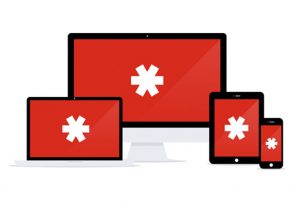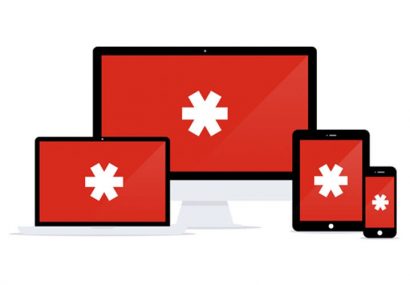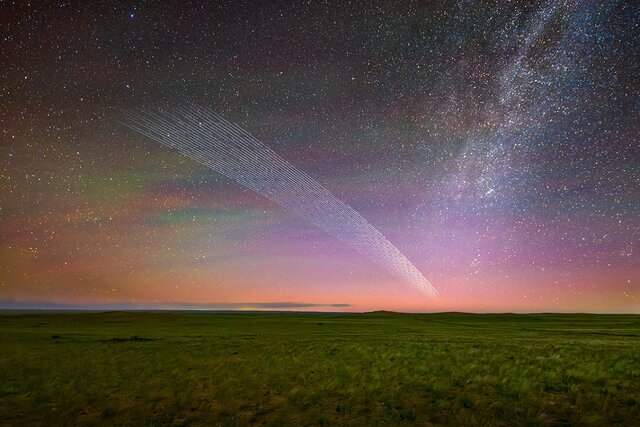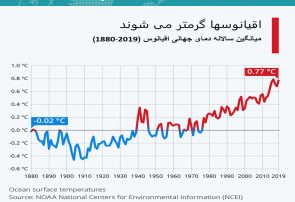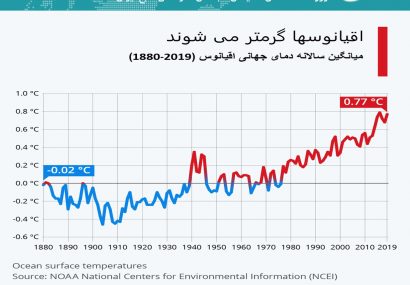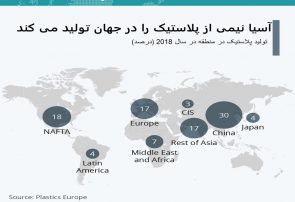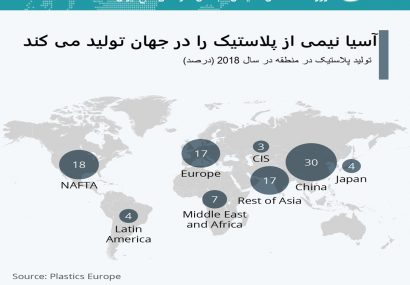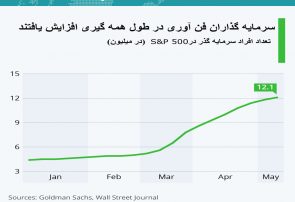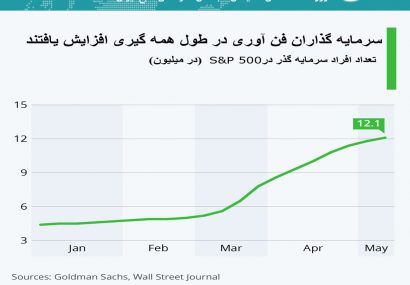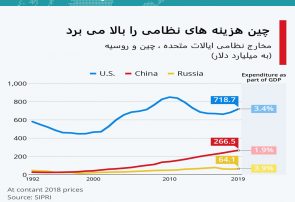به گزارش واحد علم و فناوری خبرگزاری صبح اقتصاد «رمزعبور» یا بهاصطلاح رایجتر، «پسورد»، زیرساخت هویت کاربران در دنیای کنونی محسوب میشود. بهعلاوه، آنها تقریبا تنها راههای موجود برای محافظت از حسابهای کاربری هستند که امروزه، بیشازپیش درمعرض خطر قرار دارند.
متخصصان فناوری اطلاعات همیشه به کاربران پیشنهاد میدهند رمزعبورهایی امنتر برای خود انتخاب کنند. همچنین، روشهای حفاظت پیچیدهتر از حسابهای کاربری نیز بهوفور تبلیغ میشوند. بههرحال، با وجود تمام تلاشها، بازهم حسابهای کاربری آسیبپذیر میمانند.
چرا؟
بسیاری از کاربران در سرتاسر جهان، هنوز از رمزعبورهای ساده، همچون تاریخ تولد یا عدد ۱۲۳۴۵ یا حتی خود کلمهی Password استفاده میکنند. همین رویکرد اولین دلیل آسیبپذیرشدن حسابهای کاربری است. بهعلاوه، حتی اگر رمزعبورهای پیچیده برای حسابهای کاربری انتخاب کنید، مانعی بهنام مجوز مرورگرهای وب به ذخیرهسازی آنها آسیبپذیری حساب کاربری را افزایش میدهد.
قطعا ذخیرهی رمزعبور در مرورگر برای کاربر آسانتر است. درواقع، هیچکس تمایل ندارد رمزعبور حسابهای مختلف را به دفعات تایپ کند. بهعلاوه، وقتی رمزعبورهای پیچیده برای حفاظت حسابهای کاربری متعدد خود انتخاب کنیم، قطعا به برنامهای برای مدیریت آنها نیاز پیدا خواهیم کرد.
رمزعبورهای ذخیرهشده در مرورگرها بهراحتی مشاهدهشدنی هستند
بههرحال، با وجود راحتی امکانات ذخیرهی رمزعبور مرورگرها، هیچگاه نباید از آنها استفاده کنیم. اولین دلیل برای این ممانعت، «سهولت مشاهدهی رمزعبورهای ذخیرهشده» در مرورگرهای مدرن است. بهعنوان مثال، مرورگر کروم در پلتفرم لینوکس، بدون درخواست رمزعبور حساب کاربری سیستم عامل مشخصات ورود ذخیرهشده را به کاربر نشان میدهد. شایان ذکر است درویندوز و مک، کاربر باید رمز سیستمعامل را باز یا از حسگر اثرانگشت استفاده کند.
فایرفاکس هم در تمامی سیستمعاملها، بدون درخواست رمزعبور سیستمعامل، مشخصات ورود به حسابهای کاربری را نشان میدهد؛ مگر آنکه رمزعبور مادر برای آنها تعیین کنید. مرورگر اختصاصی مک، یعنی سافاری، هم برای نشاندادن رمزعبورها، رمزعبور مادر درخواست میکند. تفاوت آن با فایرفاکس در این است که انتخاب رمزعبور مادر در آن انتخابی نیست. بههرحال، کاربران باید بدانند رمزعبورهای آنها برای مشاهده در مرورگر وجود دارند.
مشاهدهی رمزعبورهای ذخیرهشده
قبلا گفتیم برای مشاهدهی رمزعبورهای کروم در ویندوز ۱۰ یا macOS، باید رمزعبور سیستمعامل را وارد یا از حسگرهای بیومتریک تشخیص هویت استفاده کنید. درمقابل، لینوکس بدون محدودیت اجازهی مشاهده را به کاربر میدهد. در ویندوز، با ابزارهایی همچون iSumsoftWindows Password Refixer میتوان آن مرحلهی درخواست رمزعبور سیستمعامل را هم دور زد. فایرفاکس هم که کاملا آن مرحله را حذف کرده است.
با وجود درخواست رمزعبور سیستمعامل در مثالهای مذکور، میتوان آن بخش را نیز بهنوعی دور زد. برای نمونه، با استفاده از پنجرهی Inspect Element میتوانید رمزعبور کاربری را از حالت هش (کدگذاریشده) خارج و مشاهده کنید. برای این کار، مراحل زیر را دنبال کنید تا متوجه آسیبپذیری قابلیتهای مرورگرها بشوید:
۱. روی فیلد رمزعبور وبسایتی راستکلیک کنید که رمزعبورش ذخیره شده است.
۲. Inspect Element را انتخاب کنید.
۳. روی بخش Type=Password دوبار کلیک و کلمهی Password را با Text جایگزین کنید.
۴. دکمهی اینتر را فشار دهید و پنجرهی Element Inspector را ببندید.
۵. رمزعبور از حالت هش خارج و نمایش داده میشود.
مراحل بالا در تمامی مرورگرها و سیستمعاملها اجرا میشوند.
درادامه، روند مشاهدهی رمزعبورها را در مرورگرهای مشهور بررسی میکنیم. قطعا میدانید این روشها برای رمزعبورهایی کاربرد دارند که در مرورگر ذخیره شده باشند. ابتدا با مرورگر کروم شروع میکنیم:
۱. وارد مرورگر کروم شوید و از منو اصلی به بخش Settings بروید.
۲. تا بخش Autofill پایین بروید و روی دکمهی Passwords کلیک کنید. برای راحتی میتوانید کلمهی Password را در نوار جستوجوی بالای قسمت تنظیمات بنویسید.
۳. وبسایت مدنظر را بیابید و روی آیکن چشم کلیک کنید. در این مرحله، بازهم میتوانید از نوار جستوجوی آن بخش استفاده کنید.
۴. در سیستمعامل لینوکس بدون نیاز به رمزعبور سیستمعامل، میتوانید رمزعبور مدنظر را مشاهده کنید و در ویندوز و مک نیز تنها کافی است رمزعبور سیستمعامل را وارد کنید. درنهایت، رمزعبور مدنظر نمایش داده میشود.
در مرورگر فایرفاکس، مراحل زیر را دنبال کنید:
۱. وارد مرورگر شوید و از بخش منو اصلی به Preferences بروید.
۲. از پنل سمت چپ به بخش Privacy & Security بروید.
۳. در پایین صفحه، وارد منو Logins & Passwords شوید و روی Saved Logins کلیک کنید.
۴. روی دکمهی Show Passwords کلیک کنید. مرورگر بدون نیاز به رمزعبوری خاص، همهی رمزعبورها را نمایش میدهد.
تنها راه برای جلوگیری از نمایش آسان رمزعبورها در فایرفاکس، استفاده از رمزعبور مادر برای مدیریت امن مرورگر است.
مرورگر اختصاصی اپل نیز مسیری آسان برای نمایش رمزعبورها پیش روی کاربر قرار میدهد. برای دیدن آنها، تنها باید مراحل زیر را دنبال کنید:
۱. وارد سافاری شوید و از منو اصلی Preferences را انتخاب کنید.
۲. وارد تب Passwords شوید. در آن مرحله، یا باید از حسگر اثرانگشت استفاده یا رمزعبور سیستمعامل را وارد کنید.
۳. روی نام وبسایت مدنظر کلیک کنید تا رمزعبور آن نمایش داده شود.
راهکار جایگزین
قطعا اولین راهکار برای افزایش امنیت حسابهای کاربری، اجازهندادن به مرورگرها برای ذخیرهی رمزعبورها است. اکنون دیگر میدانید هیچیک از آنها، ابزارهای امنی برای ذخیرهی رمزهای عبور نیستند و حساب کاربری را آسیبپذیر میکنند. تنها کافی است مجرم اینترنتی بهصورت نرمافزاری یا فیزیکی وارد سیستمعاملتان شود و از بخشهای بالا، رمزعبور همهی حسابهای کاربری را ببیند؛ مگر آنکه در سافاری یا فایرفاکس، از رمزعبور مادر استفاده کرده باشید.
بههرحال، اگر بازهم تمایل دارید برای آسانی بیشتر، رمزعبورها را در مرورگر ذخیره کنید، پیشنهاد میکنیم از فایرفاکس استفاده کنید و حتما رمزعبور مادر را در آن در نظر بگیرید. درنهایت، استفاده از نرمافزارهای مدیریت رمزعبور، با وجود خطرهای احتمالی امنتر از مرورگر خواهد بود.
- منبع خبر : زومیت